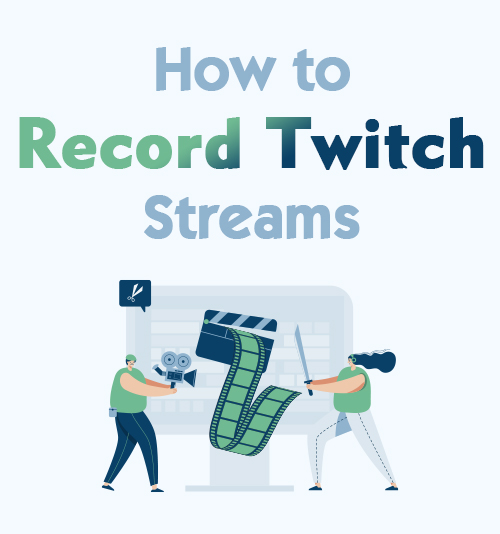
Twitch ist einer der führenden amerikanischen Video-Live-Streaming-Dienste, der mehr Wert auf das Live-Streaming von Videospielen legt.
Für die täglichen Zuschauer von Twitch ist Twitch mehr als ein Live-Streaming-Dienst, denn es schafft auch einen Ort, an dem YouTuber, Gamer und Influencer mit der Community in Kontakt treten und etwas mit ihren Zuschauern teilen können.
Der Grund für die wachsende Zahl der Twitch-Zuschauer ist das Zugehörigkeitsgefühl, das es seinen Zuschauern und Erstellern vermittelt.
Wenn Sie ein Gamer, Vlogger oder Streamer sind, möchten Sie vielleicht Ihr Twitch-Gameplay aufzeichnen und es mit Ihren Followern teilen.
Das Teilen aufgezeichneter Twitch-Streams ist kein Grund zur Sorge, denn wir haben fünf effektive Methoden dafür beschrieben Twitch-Streams aufzeichnen von dir und jemand anderem.
Tipp: Neben der Aufnahme von Streams können Sie auch Twitch-Clips herunterladen mit nur wenigen Klicks online.
Jetzt fangen wir an!
INHALT
- Teil 1. Der beste Weg, Twitch-Streams aufzuzeichnen
- Teil 2. So zeichnen Sie Twitch-Streams mit OBS Studio auf dem PC auf
- Teil 3. So zeichnen Sie Twitch-Streams mit VLC auf
- Teil 4. So zeichnen Sie Twitch-Streams mit Camtasia auf dem PC auf
- Teil 5. So zeichnen Sie Twitch-Streams auf einem Mac mit dem QuickTime Player auf
Teil 1: Der beste Weg, Twitch-Streams aufzuzeichnen
Wenn Sie nach einem All-in-One-Bildschirmrekorder suchen, der Segmente auf Twitch professionell erfassen kann, AmoyShare Bildschirmrekorder ist eine der großartigsten Bildschirmaufzeichnungssoftwares, die Sie verwenden können.
Mit dieser Bildschirmaufzeichnungssoftware können Benutzer spektakuläre Teile der Streams ihrer Lieblingskünstler aufnehmen ohne die Qualität des Videos zu verlieren. Noch interessanter ist, dass es über so flexible Funktionen verfügt, die es Ihnen ermöglichen Bearbeiten Sie das Video während Sie aufnehmen, Schnappschüsse aufnehmen B. während der Aufnahme usw. Darüber hinaus gewährleistet Ihnen die gleichzeitige HD-Videokodierungstechnologie eine ausgezeichneter Qualität Ergebnis der aufgenommenen Videos und Audioqualität.
Unterstützte Ausgabeformate: MP3, MP4, MOV, JPG, PNG, GIF und mehr.
Benutzerfreundlich: Während Sie das Tool verwenden, werden Ihnen keine Anzeigen angezeigt.
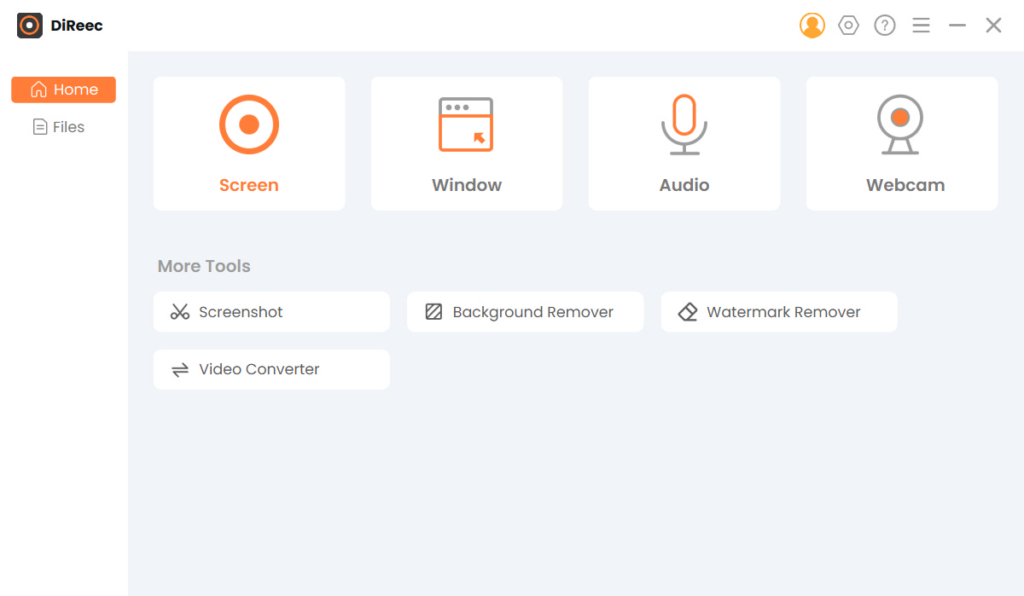
Hauptmerkmale
● Es handelt sich um eine intuitive Bildschirmaufzeichnungssoftware, mit der Benutzer während der Aufzeichnung Webcam-Overlays hinzufügen und Screenshots erstellen können.
● Es verfügt über umfangreiche Einstellungen, mit denen Sie den Bildschirmaufzeichnungsbereich anpassen können.
● Ermöglicht Ihnen, eine bestimmte Bild-, Video- und Audioqualität festzulegen.
● Es reduziert unnötiges Audiorauschen und schließt Audio während der Audioaufnahme aus.
● Das Wasserzeichenproblem stellt kein Problem dar, da diese Bildschirmaufzeichnungssoftware den Originalinhalt ohne Spuren von Wasserzeichen beibehält.
Screen Recorder
Nehmen Sie HD-Video und -Audio sofort auf
- für Windows 10
- für Mac OS X 14+
- für Android
- Installieren Sie einen Twitch Screen Recorder
- Wie oben erwähnt, ist der AmoyShare Screen Recorder leistungsstark und kann Ihnen beim Aufnehmen helfen. Als erstes müssen Sie es auf Ihrem Computer installieren. Klicken Sie auf die Schaltfläche „Kostenloser Download“, damit die Software erfolgreich auf Ihrem Computer gespeichert werden kann.
- Konfigurieren Sie die Einstellungen
- Nach dem Herunterladen sehen Sie die intuitive Benutzeroberfläche dieser Bildschirmrekorder-Software. Greifen Sie über die obere Menüleiste auf das Fenster „Einstellungen“ zu, das wie ein Zahnradsymbol aussieht. Klicken Sie anschließend auf „Aufnahme“. Es befindet sich auf der linken Seite der Registerkarte „Einstellungen“, um Ihre Aufnahmeeinstellungen festzulegen. Es gibt viele Optionen, die Sie auswählen können, indem Sie die Kontrollkästchen neben Ihrem bevorzugten Aufnahmemodus aktivieren.
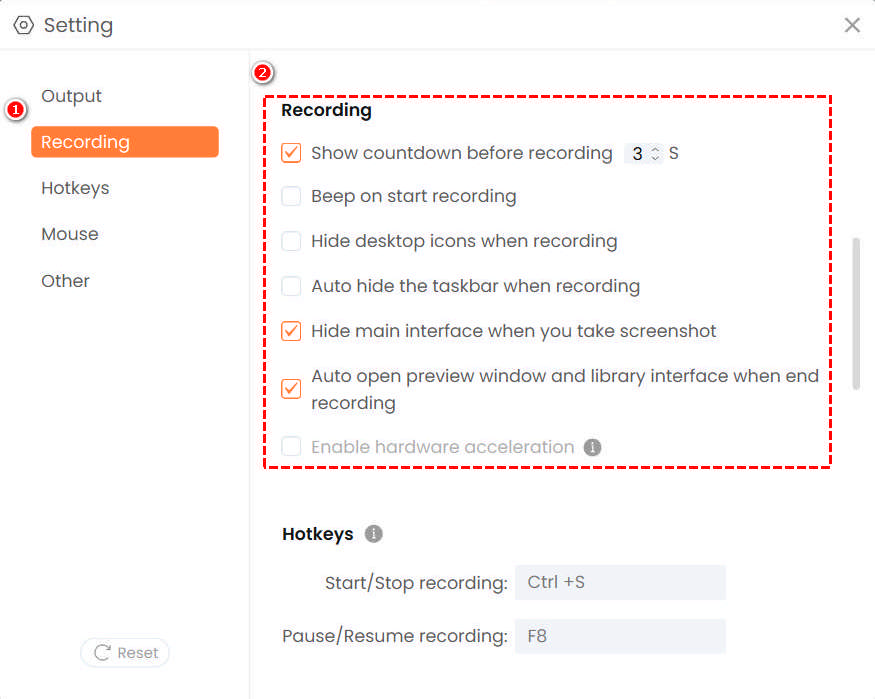
- Nach dem Herunterladen sehen Sie die intuitive Benutzeroberfläche dieser Bildschirmrekorder-Software. Greifen Sie über die obere Menüleiste auf das Fenster „Einstellungen“ zu, das wie ein Zahnradsymbol aussieht. Klicken Sie anschließend auf „Aufnahme“. Es befindet sich auf der linken Seite der Registerkarte „Einstellungen“, um Ihre Aufnahmeeinstellungen festzulegen. Es gibt viele Optionen, die Sie auswählen können, indem Sie die Kontrollkästchen neben Ihrem bevorzugten Aufnahmemodus aktivieren.
- Wählen Sie die gewünschte Ausgabeeinstellung
- Gehen Sie anschließend zur anderen Registerkarte der Einstellungen, nämlich „Ausgabe“. Von dort aus können Sie das Screenshot-Format, das Videoformat, den Video-Codec, die Videoqualität und die Bildrate auswählen. Sobald Sie mit der Konfiguration fertig sind, können Sie einfach das Fenster schließen und mit der Aufzeichnung fortfahren, da diese Änderungen automatisch gespeichert werden.
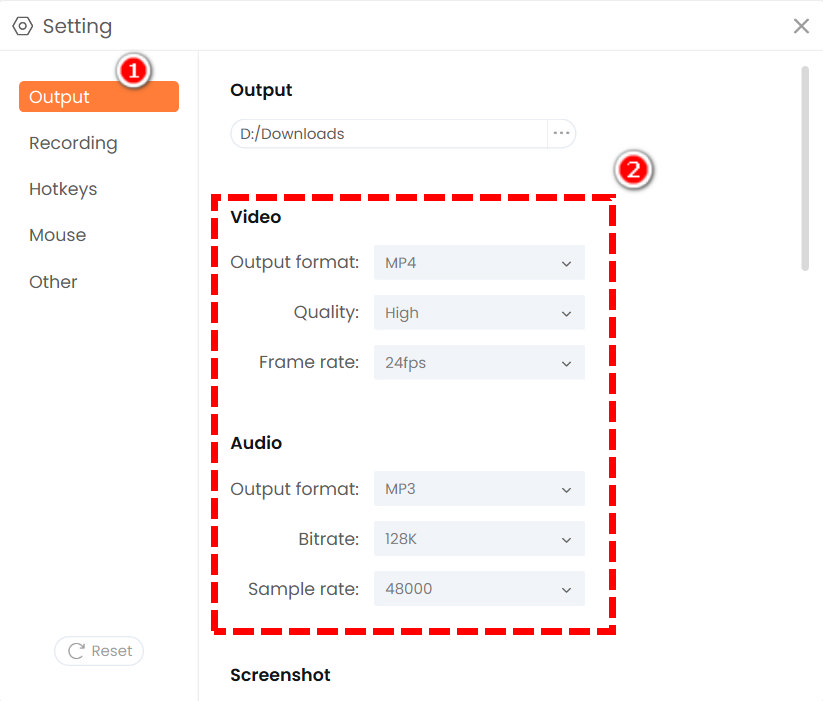
- Gehen Sie anschließend zur anderen Registerkarte der Einstellungen, nämlich „Ausgabe“. Von dort aus können Sie das Screenshot-Format, das Videoformat, den Video-Codec, die Videoqualität und die Bildrate auswählen. Sobald Sie mit der Konfiguration fertig sind, können Sie einfach das Fenster schließen und mit der Aufzeichnung fortfahren, da diese Änderungen automatisch gespeichert werden.
- Starte die Aufnahme
- Wenn Sie mit der Konfiguration fertig sind, kehren Sie zur Home-Oberfläche der Software zurück. Klicken Sie auf den „Bildschirm“-Modus und wählen Sie den spezifischen Bereich des Twitch-Spiels aus, den Sie aufzeichnen möchten. Aktivieren Sie nach der Auswahl die Webcam, das Mikrofon oder das Systemaudio entsprechend Ihren Anforderungen. Klicken Sie anschließend einfach auf die große runde Schaltfläche mit der Aufschrift „REC“, um die Aufnahme zu starten.
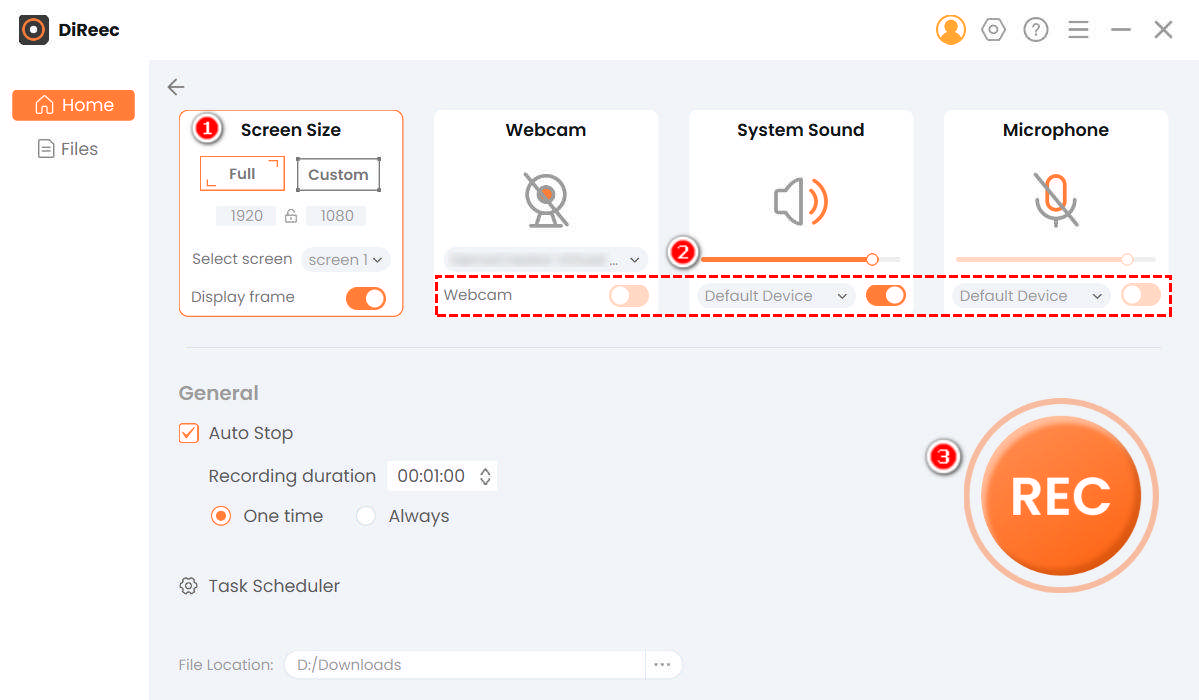
- Wenn Sie mit der Konfiguration fertig sind, kehren Sie zur Home-Oberfläche der Software zurück. Klicken Sie auf den „Bildschirm“-Modus und wählen Sie den spezifischen Bereich des Twitch-Spiels aus, den Sie aufzeichnen möchten. Aktivieren Sie nach der Auswahl die Webcam, das Mikrofon oder das Systemaudio entsprechend Ihren Anforderungen. Klicken Sie anschließend einfach auf die große runde Schaltfläche mit der Aufschrift „REC“, um die Aufnahme zu starten.
- Speichern Sie den aufgezeichneten Twitch-Stream
- Wenn Sie mit der Aufnahme fertig sind, klicken Sie auf die orangefarbene Box-Schaltfläche, um die Aufzeichnung des Twitch-Streams zu stoppen. Diese aufgezeichnete Datei wird zur späteren Ansicht automatisch auf Ihrem Gerät gespeichert. Wenn Sie außerdem auf das Stoppsymbol klicken, gelangen Sie zur Wiedergabeoberfläche. Von dort aus können Sie eine Vorschau des gerade aufgezeichneten Twitch-Streams anzeigen.
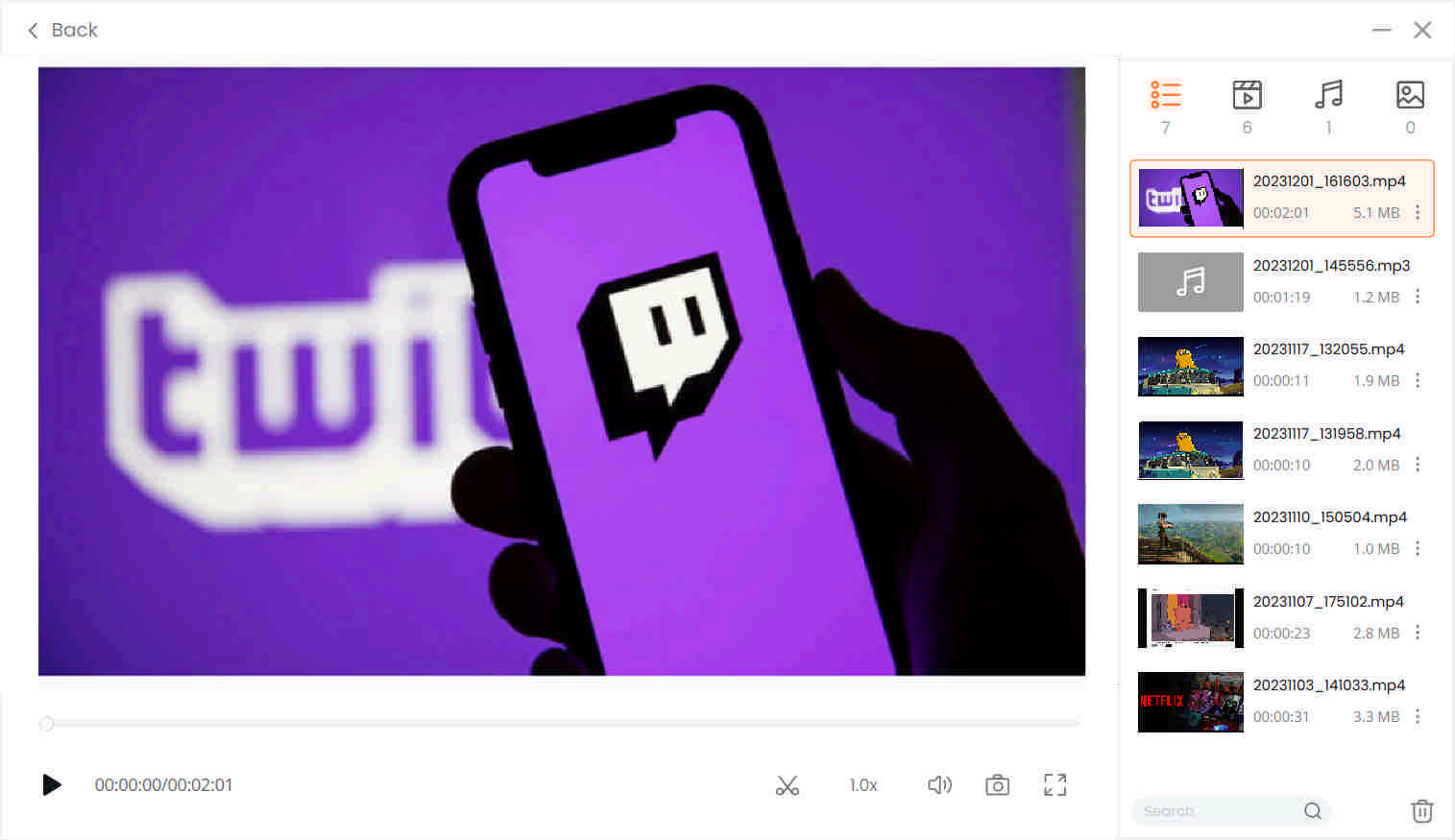
- Wenn Sie mit der Aufnahme fertig sind, klicken Sie auf die orangefarbene Box-Schaltfläche, um die Aufzeichnung des Twitch-Streams zu stoppen. Diese aufgezeichnete Datei wird zur späteren Ansicht automatisch auf Ihrem Gerät gespeichert. Wenn Sie außerdem auf das Stoppsymbol klicken, gelangen Sie zur Wiedergabeoberfläche. Von dort aus können Sie eine Vorschau des gerade aufgezeichneten Twitch-Streams anzeigen.
Teil 2: So zeichnen Sie Twitch-Streams mit OBS Studio auf dem PC auf
OBS Studio ist ein guter Open-Source-Bildschirmrekorder, der zum Aufzeichnen von Twitch-Streams verwendet werden kann und häufig von fortgeschrittenen Benutzern verwendet wird. Überraschenderweise erstellt OBS Studio professionelle Ausgaben für Live-Video-Streaming-Sites, insbesondere Twitch und YT.
Egal, ob Sie ein Twitch-Streamer oder ein Twitch-Zuschauer sind, mit OBS Studio können Sie Ihren Aufnahmepfad festlegen und die gewünschte Medienqualität auswählen.
Allerdings erfordert dieses Tool Kenntnisse, um alle Funktionen kennenzulernen und zu erfahren, was Sie bei der Einrichtung tun müssen.
Unterstützte Ausgabeformate: FLV, MKV, MOV, MP4, MP3, OGG usw.
Benutzerfreundlich: Es handelt sich um eine Open-Source-Anwendung zum Aufzeichnen und Streamen.
Hauptmerkmale
● Ermöglicht das Festlegen von Hotkeys für verschiedene Zwecke, z. B. zum Starten oder Stoppen von Streaming/Aufnahme, zum Wechseln zu einer anderen Szene, zum Speichern des Wiedergabepuffers und mehr.
● Es stehen mehrere Themen zur Verfügung.
● Es ermöglicht Ihnen, Ihr Layout nach Ihren Wünschen zu gestalten, da es über eine modulare „Dock“-Benutzeroberfläche verfügt.
Hier kommt So zeichnen Sie Streams auf Twitch mit OBS auf.
- Um einen Twitch-Stream mit OBS Studio aufzuzeichnen, gehen Sie zum Bereich „Einstellungen“ und wählen Sie „Twitch“ als Stream-Typ.
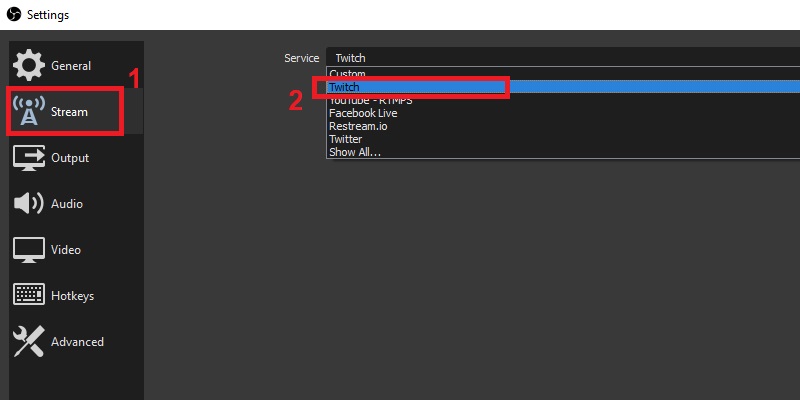
- Anschließend können Sie einen Ort auswählen, an dem Ihr aufgenommenes Video gespeichert werden soll, auf „Streamdatei automatisch speichern“ tippen und dann auf die Schaltfläche „OK“ klicken, um die Aufnahme zu starten. Die Aufnahme wird dann automatisch gespeichert.
Tipp: Sie können dazu auch OBS Studio verwenden Nehmen Sie den Twitch-Stream einer anderen Person auf.
Teil 3: So zeichnen Sie Twitch-Streams mit VLC auf
Wenn Sie nach einem Tool suchen, das für Desktop- und sogar Mobilgeräte verfügbar ist, VLC Media Player ist eine der besten Optionen, die Sie in Betracht ziehen sollten.
Es ermöglicht es Ihnen Nehmen Sie Twitch-Streams ohne Werbeunterbrechung auf und schauen Sie sie sich an und Bildschirmpufferung. Darüber hinaus können Benutzer zahlreiche Albumcover durchsuchen, da es über eine Wiedergabelistenfunktion verfügt, mit der direkt nach dem fertigen Film ein weiterer Film abgespielt werden kann. Das Faszinierende an dieser Bildschirmaufzeichnungssoftware ist, dass sie es ist sehr anpassbar und es ist sehr gut darin Unterstützung verschiedener Dateiformate.
Unterstütztes Ausgabeformat: MP4, MOV, MPEG, ASF, AVI, MKV, FLAC, FLV, MXF usw.
Benutzerfreundlich: Das Einrichten für die Aufnahme ist etwas kompliziert.
Hauptmerkmale
● Ermöglicht die Wiedergabe von Podcasts und sogar Internetradio.
● Es verfügt über einen grafischen Equalizer für Musik.
● Frei von Werbung und Benutzerverfolgung.
So zeichnen Sie Twitch-Streams mit VLC auf? Befolgen Sie die folgenden Tipps.
- Um einen Twitch-Stream mit dem VLC Media Player aufzuzeichnen, klicken Sie auf der oberen Registerkarte der Software auf „Medien“ und wählen Sie dann die Option „Aufnahmegerät öffnen“.
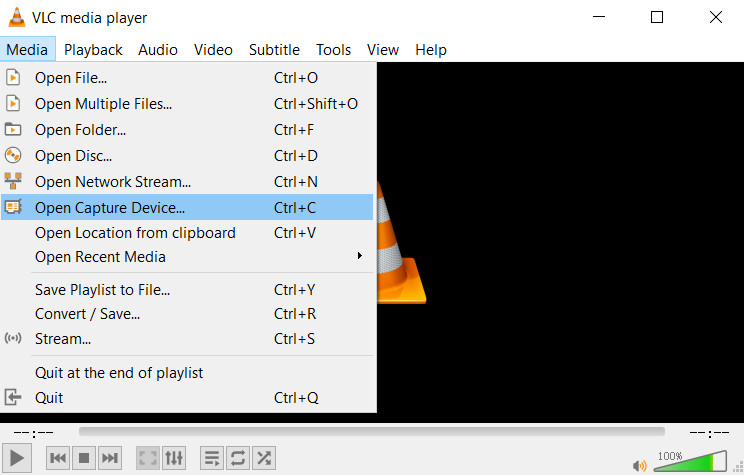
- Wählen Sie auf der Registerkarte „Aufnahmegerät“ im Dropdown-Menü neben „Aufnahmemodus“ die Option „Desktop“ aus. Stellen Sie dann die gewünschte Bildrate auf etwa 10.00–30.00 f/s ein.
- Klicken Sie nun unten auf das Dreieckssymbol neben „Abspielen“ und dann auf „Konvertieren“. Es erscheint eine neue Box. Klicken Sie auf das dreieckige Dropdown-Symbol in der Mitte des Felds, stellen Sie „Profil“ auf das MP4-Format ein und legen Sie dann den Zieldateipfad fest.
- Klicken Sie abschließend unten auf die Schaltfläche „Start“, um den Aufnahmevorgang zu starten. Um den Vorgang abzuschließen, klicken Sie auf das graue Quadratsymbol.
Teil 4: So zeichnen Sie Twitch-Streams mit Camtasia auf dem PC auf
Camtasia ist im Volksmund als Bildschirmaufzeichnungssoftware bekannt, die jeden Moment auf Ihrem Computerbildschirm festhalten kann, sei es ein Videoanruf, eine Präsentation und sogar Online-Live-Streaming-Dienste wie Twitch.
Damit Sie Twitch-Streams auf dem PC aufzeichnen können, muss zunächst eine leistungsstarke Bildschirmaufzeichnungssoftware wie Camtasia installiert werden. Die Benutzeroberfläche ist sehr benutzerfreundlich Dadurch können Benutzer ihre Twitch-Streams ganz einfach und ohne komplizierte Schritte aufzeichnen. Darüber hinaus bietet es Visual Effects die einfach per Drag-and-Drop angewendet werden kann, was für Benutzer mit grüner Hand sehr praktisch ist.
Allerdings ist Camtasia mit einem Preis verbunden, um die vorteilhafteren Funktionen vollständig nutzen zu können.
Unterstützte Ausgabeformate: MP4, MP3, WAV, AVI, WMA usw.
Benutzerfreundlich: Dieses Tool ist für Anfänger sehr einfach.
Hauptmerkmale
● Sie können Tastaturkürzel bearbeiten.
● Unterstützt mehrere Themen mit anderen Logos und Bildern.
● Einfach zu bedienen, liefert aber qualitativ hochwertige Ergebnisse.
So zeichnen Sie Twitch-Streams auf mit diesen Werkzeugen? Hier kommen die Schritte.
- Um einen Twitch-Stream mit Camtasia aufzuzeichnen, öffnen Sie die Software nach der Installation und klicken Sie auf „Neues Projekt“.
- Wählen Sie dort „Datei“ aus und klicken Sie auf „Importieren“, um das Video zu importieren. Tippen Sie anschließend einfach auf die rote kreisförmige Schaltfläche mit der Aufschrift „rec“, um die Aufnahme zu starten.
- Wählen Sie abschließend oben rechts die Schaltfläche „Teilen“, um Ihr aufgezeichnetes Twitch-Stream-Video zu speichern.
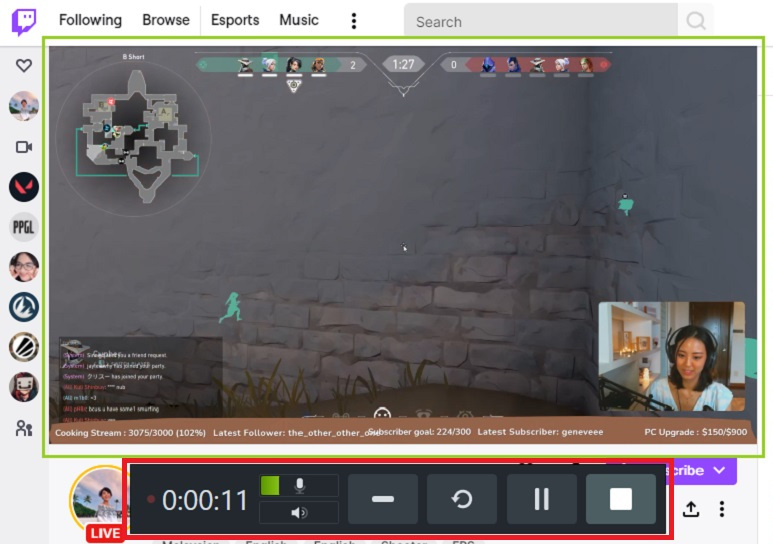
Teil 5: So zeichnen Sie Twitch-Streams auf einem Mac mit dem QuickTime Player auf
Wenn Sie ein Mac-Benutzer sind und das perfekte Tool zum Aufzeichnen von Twitch-Streams finden, Quicktime Player ist Ihre bevorzugte Software, mit der Sie alles auf Ihrem Computer aufzeichnen können, einschließlich Live-Streaming-Videos auf Twitch und sogar auf YT.
Es ermöglicht Ihnen auch schnelle Bearbeitungen und ist insbesondere für sehr einfach zu verwenden Anfänger.
Unterstützte Ausgabeformate: MPEG-4-Dateien, DV-Stream, MPEG, WAV, AAC usw.
Benutzerfreundlich: Dieses Tool dient ausschließlich der Aufnahme.
Hauptmerkmale
● Es umfasst synchronisierte Grafiken, Sounds und Videos.
● Unterstützt von mehreren Multimedia-Authoring-Anwendungen.
● Ermöglicht Live-Streaming, Internetradio-Hören und Live-Fernsehen über einen Webbrowser.
Befolgen Sie nun die folgenden einfachen Schritte, um zu lernen So zeichnen Sie Twitch-Streams auf dem Mac auf.
- Um Twitch-Streams mit dem QuickTime Player aufzuzeichnen, öffnen Sie die „Datei“ und klicken Sie auf „Neue Bildschirmaufnahme“.
- Von dort aus können Sie die Aufnahmeschnittstelle aktivieren und die Schaltfläche „Aufnahme“ auswählen, um die Aufnahme auf dem Twitch-Bildschirm zu starten.
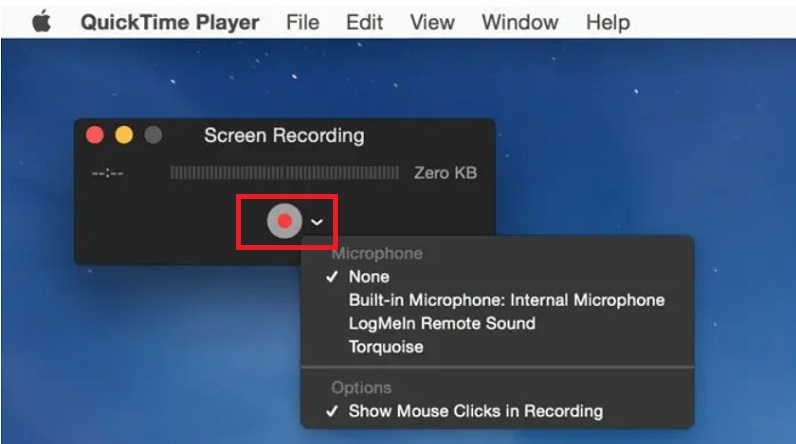
- Sobald Sie mit der Aufnahme fertig sind, klicken Sie auf das „Stopp“-Symbol neben dem WLAN. Tippen Sie im Menü auf die Schaltfläche „Datei“ und wählen Sie „Speichern“. Das aufgezeichnete Twitch-Stream-Video wird dann gespeichert.
Häufigste Fragen
Wie kann ich den Twitch-Stream einer anderen Person aufzeichnen?
Sie können Bildschirmrekorder wie verwenden AmoyShare Bildschirmrekorder, VLC Media Player und OBS zum Aufzeichnen anderer Twitch-Streams. Sie können die genannten Tools installieren und einfach ein paar Dinge in den Einstellungen konfigurieren. Anschließend können Sie auf die Aufnahmeschaltfläche klicken, um mit der Aufzeichnung der Twitch-Streams einer anderen Person zu beginnen, um sie später und ohne Wissen dieser Person anzusehen.
Kann man einen Twitch-Stream speichern?
Ja, Sie können einen Twitch-Stream auf viele Arten speichern, indem Sie ihn beispielsweise zuerst aufzeichnen oder direkt herunterladen. Sie benötigen lediglich den Link und das perfekte Tool zum Speichern. AmoyShare AnyVid Video Downloader ist eine der Lösungen dafür. .